- A+
所属分类:CAD安装使用教程
CorelDRAW是一款矢量的平面设计软件,将cdr转成CAD格式文件的操作方法:
1.打开cdr这款软件,进入cdr的操作界面,如图所示,在“文件”功能里,鼠标点击“导出”或者用组合键“CTRL+E”。
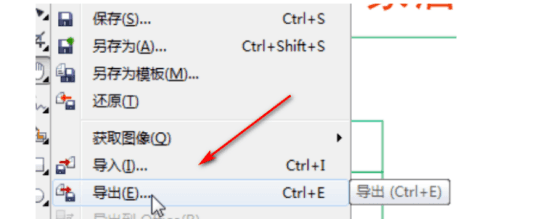
2.在该界面内按下Ctrl+O键弹出打开对话框,在该对话框内找到我们的图形文件,如图所示。
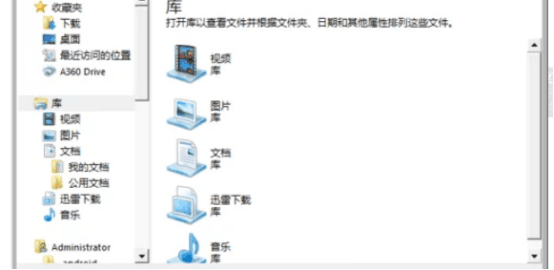
3.在“导出”的跳出页面里,鼠标单击“另存为类型”的选项。
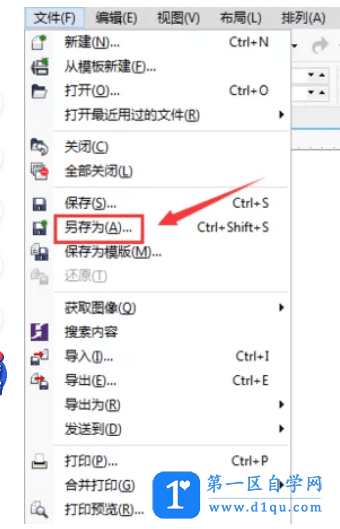
4.鼠标点击文件类型“DWG-autocad”之后,选择导出文件。在“导出到AUTOCAD”跳出特面中,鼠标点击导出版本并按照您的autocad版本进行点击。
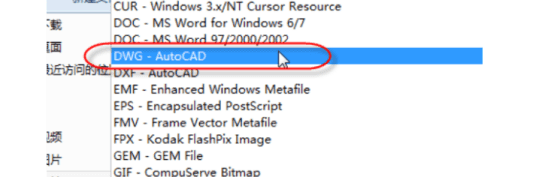
5. 在导出单位项目里,建议鼠标单击“mm”其他不变。点击“确定”功能,就能够把CDR文件转变成“DWG”文件。也就是CDR转成了CAD。
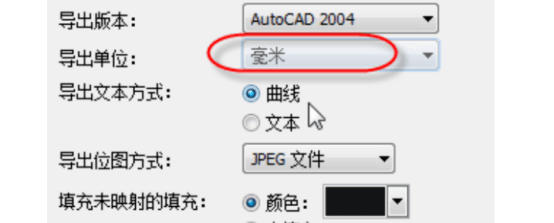
以上就是将cdr文件转成CAD格式文件的操作方法了,cdr这款矢量图形编辑软件的操作并不复杂,只要多花费时间,有导师的正确引导,一定让你的自学事半功倍的。所以一定要跟着设计课程一起学习哦。




